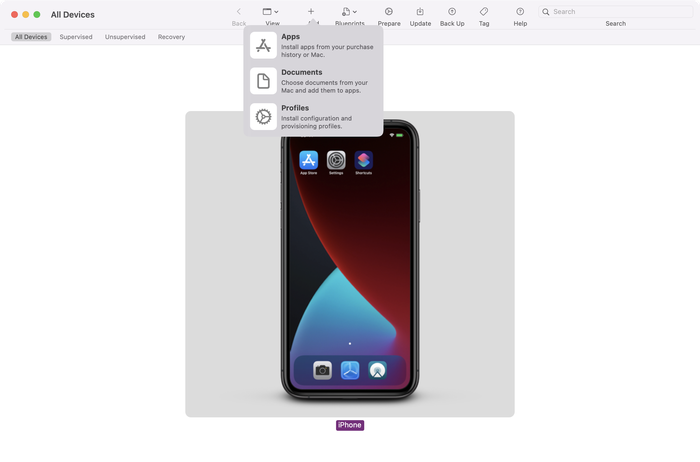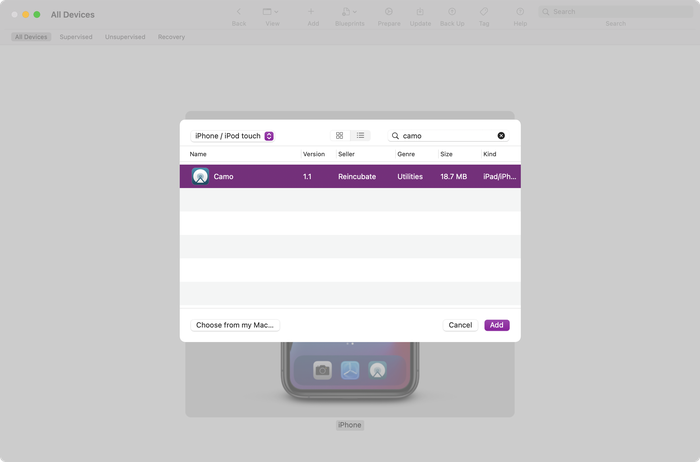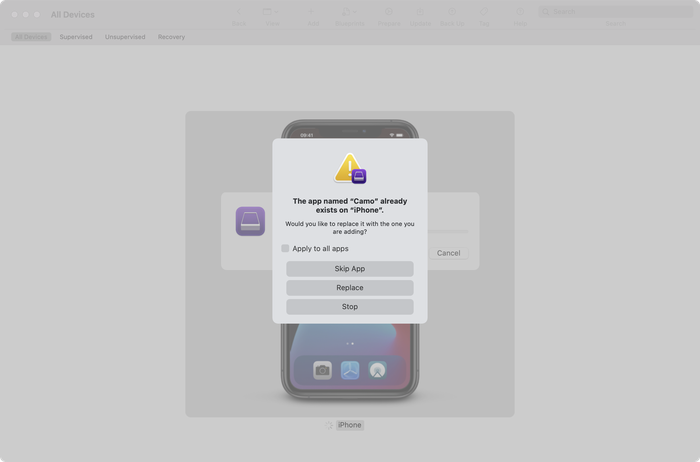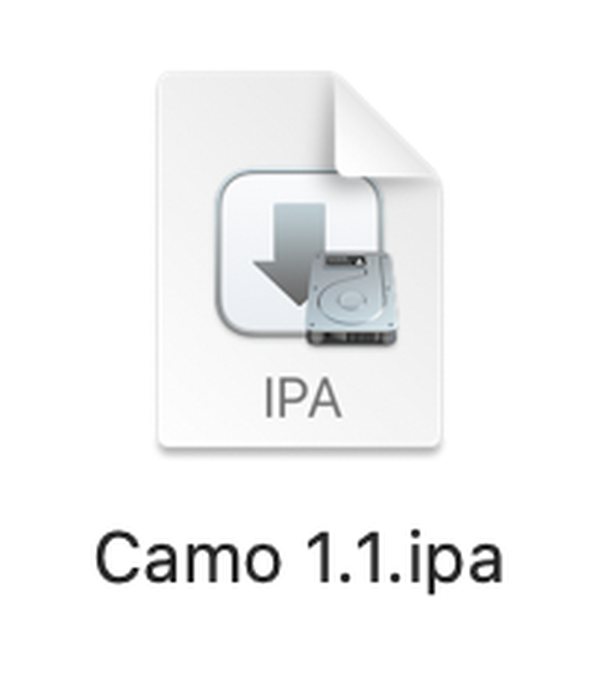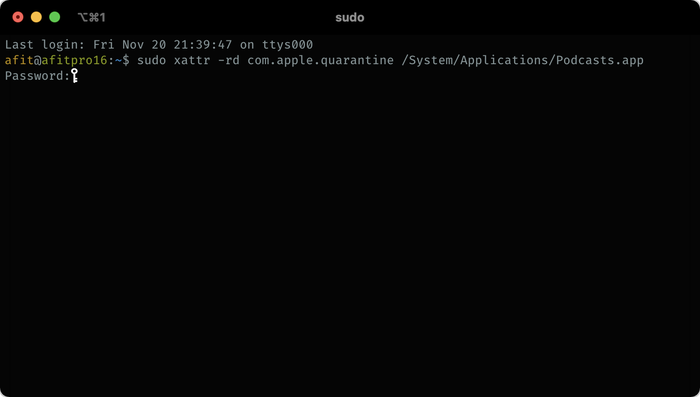Comment télécharger et exécuter des applications iOS sur un Mac

Avec la sortie des nouveaux Mac chipset M1 d'Apple, il est possible d'exécuter des applications iOS sur votre ordinateur. Il y a quelques façons de le faire.
Le plus simple est d'exécuter des applications qui ont été officiellement désignées pour être utilisées sur macOS par leurs auteurs. Si tel est le cas, ils seront disponibles dans l'App Store sur macOS comme d'habitude. Cependant, il est possible de télécharger et d'exécuter n'importe quelle application iOS sur votre Mac équipé de M1.
Pour ce faire, vous aurez besoin de l'application gratuite Apple Configurator 2 installée.
Connectez votre appareil iOS à votre Mac M1.
Exécutez Apple Configurator 2, sélectionnez votre téléphone et cliquez sur
Add→Appsdans la barre de menus.!["Ajouter" des applications dans Apple Configurator "Add" apps in Apple Configurator]()
"Ajouter" des applications dans Apple Configurator Si Apple Configurator n'est pas connecté à votre identifiant Apple, vous devrez cliquer sur «Se connecter» et fournir vos informations d'identification.
![Connectez-vous à Apple Configurator Sign-in to Apple Configurator]()
Connectez-vous à Apple Configurator Recherchez l'application que vous souhaitez télécharger avant de cliquer sur "Ajouter". Cela doit être une application déjà installée sur votre iPhone.
Si vous souhaitez choisir une application qui n'est pas actuellement sur votre téléphone, visitez l'App Store sur votre appareil iOS et cliquez sur «Installer» sur l'application en question avant de redémarrer ce processus.
![Configurateur Apple prêt à télécharger une application Apple Configurator ready to download an app]()
Configurateur Apple prêt à télécharger une application Une boîte de dialogue de progression s'affiche pendant le téléchargement de l'application. Lorsque c'est fait, un avertissement apparaîtra, indiquant que l'application est déjà installée sur le téléphone. Laissez le message d'avertissement à l'écran.
![Avertissement de téléchargement de l'application Apple Configurator Apple Configurator's app download warning]()
Avertissement de téléchargement de l'application Apple Configurator Passez au Finder et appuyez sur
⌘ Cmd+⇧ Shift+Gpour ouvrir la boîte de dialogue "Aller au dossier", et collez-la, avant d'⏎ Entersur⏎ Enter:~/Library/Group Containers/K36BKF7T3D.group.com.apple.configurator/Library/Caches/Assets/TemporaryItems/MobileAppsOuvrez les dossiers dans la nouvelle fenêtre jusqu'à ce que vous arriviez au fichier IPA. Double-cliquez dessus pour l'installer sur votre Mac et il apparaîtra dans votre dossier
Applications.![Un fichier IPA téléchargé A downloaded IPA file]()
Un fichier IPA téléchargé L'application iOS ne fonctionnera pas tant que vous n'aurez pas approuvé son exécution sur votre système. Ouvrez Terminal sur votre Mac et collez cette commande, mais n'appuyez pas sur la touche Entrée:
sudo xattr -rd com.apple.quarantineAppuyez sur la barre d'espace pour ajouter un espace après ce texte, puis faites glisser votre application du dossier
Applicationsvers la fenêtre Terminal. Cela ajoutera le chemin de l'application à la fin de la ligne que vous avez collée.Appuyez sur la touche
⏎ Enteret saisissez votre mot de passe avant d'⏎ Enternouveau sur⏎ Enter.![Approuver une application iOS à exécuter sur un Mac Approving an iOS app to run on a Mac]()
Approuver une application iOS à exécuter sur un Mac
C'est tout - vous pourrez désormais exécuter votre application à partir d' Applications comme n'importe quelle autre application.
Si vous rencontrez des problèmes ou avez des conseils à partager, veuillez nous envoyer une note ou laisser un commentaire ci-dessous.